Spajanje na FTP poslužitelj. FTP veza preko Total Commandera Nema veze u ftp sustavu Total Commander
Total Commander (Total Commander) - vrlo dobro FTP poslužitelj za prijenos podataka na udaljeno računalo. Ovaj program je stekao veliki ugled u mnogim zemljama svijeta. Kaže da ovo FTP poslužitelji dobru budućnost i stoga, postao vam je još bliži, reći ću vam kako ga koristiti i čemu služi.
Prvo, ovo je program koji pri pokretanju prikazuje dva prozora, lijevo i desno, odnosno program prikazuje dva particionirana hard diska. Na primjer, imate pogon C i D, a pri pokretanju imat ćete pogon C s jedne strane, a pogon D s druge strane.
Ovo je vrlo zgodno u smislu da imate dva tvrda diska na dlanu i možete kopirati datoteke s jednog diska na drugi, premještati, stvarati nova mapa, brisanje, odabir itd., odnosno možete raditi što god želite s datotekama.
Također možete promijeniti u drugu HDD ako ga imate. Kontrolnu ploču također možete prilagoditi u postavkama, odnosno dodati sve što vam srce poželi ili smatrate potrebnijim. U pravilu se na upravljačku ploču dodaje samo ono što se često koristi u njihovom radu. Stoga vam ne savjetujem da tamo dodajete nešto suvišno, inače ćete se zbuniti i to će vas odvratiti od posla.
Drugo je ono što može učiniti za vašu stranicu. I kao što rekoh, on može napraviti vrlo korisnu stvar, to jest prebaciti sve naše datoteke i mape na drugo udaljeno računalo (server) i nazvati taj server hostingom, koji je odgovoran da vaša stranica koju ste prebacili na njega uđe u Svjetska mreža (Internet).
I tako, da biste prenijeli svoje datoteke na poslužitelj u Total Commanderu, trebate učiniti sljedeće: otvorite Total Commander i idite na izbornik Network u gornji izbornik i odaberite Poveži se s padajućeg izbornika. FTP poslužitelj i u prozoru koji se otvori kliknite dodaj.

Nakon toga će se pred vama pojaviti polja za popunjavanje, odnosno unosimo polja koja vam je hosting (poslužitelj) dao, u pravilu je to ime poslužitelja, prijava, lozinka i plus, morate unijeti bilo koji zaglavlje i bez obzira što će biti, čak možete upisati ruske znakove - ovo nema važnu ulogu, ali ovo polje je obavezno, koje će se pojaviti kada kliknete na povezivanje s FTP poslužitelj.

Pozdrav dragi prijatelji i redovni čitatelji ovog bloga.
Danas ćemo postaviti FTP kroz Total Commander.
Pa krenimo. Za postavljanje FTP-a putem Total Commandera morate učiniti sljedeće.
Na alatnoj traci upravitelj datoteka Total Commander ima FTP gumb koji treba kliknuti kada trebamo pristupiti našoj web stranici.

Oni koji vole koristiti tipkovničke prečace mogu pritisnuti Ctrl-F. Pojavit će se dijaloški okvir "Povezivanje s FTP poslužiteljem". Samo će ploča u sredini, s adresama stranica, isprva biti prazna.

Ali priroda (i mi smo solidarni s njom) ne tolerira prazninu, pa odmah pritisnemo gumb "Dodaj" i stvorimo prvi redak na ovom popisu.

Kao naziv priključka možete napisati bilo što, samo da se sami sjećate gdje imate što, ali ostale podatke morate unijeti apsolutno točno, bez imalo greške.
Još je bolje kopirati iz pisma primljenog tijekom registracije na hosting ili, u skladu s tim, sa stranice web mjesta na kojoj ste napisali sva potrebna slova i brojeve.
Redak "Poslužitelj" sadrži adresu FTP poslužitelja. Obično odgovara adresi same stranice (ali ne uvijek), ispred se dodaje samo FTP.
« Račun” često odgovara računu na samom mjestu, ali ovdje je, kao što vidite, to učinjeno drugačije: pružatelj je dao dugačak niz brojeva i slova kao ime. Unesite lozinku u red - pogodite što? - točno! - Lozinka izdana posebno za pristup FTP stranici, a ne za ulazak u upravljačku ploču ili za pristup bazi podataka.
Ako želite odmah ući u mapu WordPress, u retku “Izbrisano. imenik" upišite naziv mape nakon kojeg slijedi kosa crta (ovako: publick_ html/ , ili ovako: htdocs/ , ili ovako: www/ ). U principu, ovo nije obavezno - mapu možete unijeti i ručno. Samo pomislite, dodatni dupli klik! ..
Na isti način, nije obavezno, ali praktično, unijeti adresu mape na vašem računalu - s WordPressom i dodacima za njega, sa slikama ili drugim materijalima koje ćete proslijediti na stranicu.
Tada će se odgovarajuća mapa prikazati na jednoj ploči upravitelja datoteka udaljeno računalo(web stranica), a s druge - vlastite. Ova druga adresa postavljena je u retku "Lokalno. Katalog".
Ponekad je nemoguće raditi sa web mjestom u standardnom načinu - pokušaj povezivanja završava porukom o pogrešci, unatoč činjenici da su sva imena-lozinke-prisustvovanje-adrese ispravno unesene. Zatim pokušajte staviti kvačicu u redak "Pasivni način razmjene". Često je upravo to ono što se traži.

Također na dnu prozora postoje još neke vrijedne postavke. Recimo da ste primijetili da se nakon minute ili dvije pauze stranica ispostavlja nedostupnom, FTP poslužitelj počinje sumnjati da ste otišli i, u svakom slučaju, predugo ga niste kontaktirali - možda imate prestati pušiti ili razgovarati s prijateljem - i zatvara sesiju.
Kada pokušate ući u mapu ili kopirati datoteku, prvo čekate Bog zna što, zatim se pojavi poruka o prekidu veze, zatim će FTP klijent ponuditi vraćanje veze i nakon nekog vremena će se uspostaviti.
Da biste to izbjegli, potvrdite okvir "Pošalji naredbu da bi veza ostala aktivna" i pritisnite gumb U redu.
Na popisu "Naredba" nalazi se i nekoliko naredbi koje Total Commander može poslati stranici (ako ova ne radi, pokušajte sa sljedećom). Također možete promijeniti vremenski interval nakon kojeg se ova naredba šalje - postavite 90 sekundi ili 60.

Kada konačno kliknete OK, prikazat će se popis veza nova linija. Da biste se povezali na stranicu, morat ćete kliknuti gumb FTP (ili pritisnuti Ctrl-F), odabrati odgovarajuću vezu i dvaput kliknuti na nju. Možete kliknuti na vezu jednom, a zatim kliknuti na gumb "Poveži" drugi put.
A gumb "Uredi" omogućit će vam da napravite ispravke u postavkama veze FTP Ukupno Zapovjednik. Ako ste unijeli krivu adresu, pogriješili ste s lozinkom ili je potrebno ispraviti druge postavke.
Na snimci zaslona u nastavku možete vidjeti prozor upravitelja datoteka Total Commander.

Na desnoj ploči s datotekama - stranica, s lijeve strane - kućno računalo. Što se točno prikazuje tamo i tamo, govori nam naslovna traka, desno iznad popisa datoteka: lijevo piše da smo na disku C:, u mapi WordPress\Plugins, a desno - na stranici , u mapi www/all.blog-raskruti.ru/wp-content/plugins. Možete se prebaciti na drugi pogon odabirom njegovog slova na padajućem popisu na vrhu.
Za ulazak u mapu dvaput kliknite na nju; za izlazak, ako ste na krivom mjestu, dvaput kliknite na zakrivljenu strelicu s dvotočkom u gornjem retku popisa datoteka.

Za prelazak s jedne ploče s datotekama na drugu kliknite jednom na bilo koju datoteku ili mapu s lijeve ili desne strane. Također možete pritisnuti tipku Tab.
Dakle, moram poslati dodatak na stranicu. S lijeve strane kliknem na mapu željenog dodatka (okružena je točkastim okvirom), a zatim na tipku “F5 Copy”.
Možete samo pritisnuti F5, učinak će biti isti: program će tražiti potvrdu, a ako veza nije prekinuta tijekom zastoja, izvršit će radnju koja nam je potrebna - preusmjerit će mapu na web mjesto.
A ako kliknete na nepotrebni dodatak s desne strane i pritisnete gumb "F8 Izbriši", možete izbrisati odgovarajući dodatak, čak i ako WordPress to ne može.
Treća opcija: mogućnost izravnog uređivanja bilo kojeg tekstualna datoteka, ručno popraviti neke konfiguracijske ili stilske oznake.
Kliknite ovu datoteku na mjestu i pritisnite "F4 Uredi". Datoteka će se prenijeti na vaše računalo i učitati u Notepad ili neki drugi uređivač teksta. Izvršite potrebne izmjene, spremite datoteku na disk i zatvorite Notepad. Nakon toga, Total Commander će vas pitati za dopuštenje da ga proslijedi na stranicu i zamijeni stara verzija novi.
I na kraju: tipka "F7 Katalog" omogućit će vam stvaranje nove mape na web mjestu (ili na vašem računalu - ovisno o tome na kojoj se ploči nalazi isprekidani okvir). Morat ćete unijeti naziv mape.
Ovim završavam svoju priču o tome kako postaviti FTP kroz Total Commander. Možete još dugo, ali ovoj priči nije mjesto ovdje... Hvala svima! 🙂 Također pročitajte post koristeći WinSCP.
Svaki bloger, a da ne spominjemo webmastera, samo treba znati postaviti ftp vezu, a također je poželjno znati kako preuzimati, uređivati i uploadati datoteke natrag na poslužitelj.
Sve se to može učiniti preko upravitelja datoteka, s ugrađenim ftp klijentom. Postoji mnogo programa koji vam omogućuju rad putem ftp veze s poslužiteljem na kojem se nalazi stranica.
U članku će se govoriti o kako podesiti ftp preko Total Commandera- vrlo popularan u ovaj trenutak upravitelj datoteka.
Jedna od prvih stvari s kojima se bloger susreće je potvrda prava na web mjesto u Google i Yandex kabinetima. Najlakši način za učitavanje datoteke za potvrdu putem ftp-a je kroz Total Commander (u našem slučaju). Ili putem bilo kojeg drugog ftp klijenta.
Još uvijek možete besplatno preuzeti Total Commander na internetu, najvjerojatnije na torrent stranicama.
Uređivanje preko Total Commandera
U Total Commanderu postoje mnoge postavke, ali ja ću razmotriti samo mogućnost FTP veze i uređivanje datoteka.
Najprije je potrebno konfigurirati, dodati Total Commanderu, editor s kojim će otvarati datoteke za pregled i uređivanje.
Uz Total Commander trebat će vam i HTML editor.
Preuzmite i instalirajte uređivač na svoje računalo, najjednostavniji i najprikladniji je Notepad ++ i zapamtite u kojem je direktoriju instaliran. O njemu je puno napisano, postoji video o postavkama.
Dakle, otvorite Total i dodijelite urednika:

Na snimci zaslona sučelja Total Commandera idite na karticu konfiguracije.
Zatim dodjeljujemo uredniku za pregled i uređivanje datoteka putem ftp-a putem Total Commandera:

Sjećate li se u kojem direktoriju imate exe datoteku HTML editora? Mora se specificirati, čime se dodjeljuje za pregled i uređivanje kroz Total.
Na vrhu instalirajte program za pregled datoteka.
U nastavku instaliramo program za uređivanje, uređivanje datoteka putem ftp-a kroz Total Commander.
Strelice >> - Pregledajte mape i datoteke na svom računalu kako biste lakše pronašli i dodijelili program, kao što je Notepad ++, kao uređivač. Imam instaliran Sublime Text Editor kao uređivač.
Time je prva faza završena.
Postavljanje FTP-a preko Total Commandera
Dakle, da biste se povezali s poslužiteljem, morate znati prijavu i lozinku s ftp računa.
Prijava i lozinka s ftp računa
Prijava i lozinka s ftp računa mogu se pronaći u upravljačkoj ploči hostinga, ftp ključeve obično daju hosteri prilikom registracije za hosting ili možete provjeriti kod službe za podršku.
Otvorite Total Commander i idite na karticu FTP i zatim se povežite na FTP servis... :

Idite na karticu Dodaj, gdje ćemo biti izravni i uspostavit ćemo ftp vezu.

Za ftp vezu navedite podatke o računu

Ime veze - može biti bilo koje proizvoljno ime, možete ga imenovati kako želite. Imena ftp veze mogu se vidjeti na prethodnoj snimci zaslona.
Server, Port - označava poslužitelj na kojem se nalazi web mjesto, pruža ga hoster prilikom registracije, također je naznačeno na upravljačkoj ploči hostinga.
Također možete samo navesti Naziv domene stranica kao poslužitelj za ftp vezu. Izgledat će otprilike ovako: ftp://domain_name Umjesto http://, jednostavno se zamjenjuje s ftp://
Račun nije ništa drugo nego prijava s ftp računa.
Lozinka - Određuje lozinku za ftp račun.
Pa, pritisnite tipku OK.
Pregledajte i uredite datoteke putem FTP-a kroz Total Commander
Dakle, ostaje posljednja faza - pregled i uređivanje datoteka poslužitelja putem ftp veze.
Usput
Da biste postavili datoteku na poslužitelj ili obrnuto, preuzeli datoteku sa poslužitelja na svoje računalo putem ftp-a putem Total Commandera, samo trebate povući ovu datoteku u bilo koji željeni direktorij ili mapu.

Ovako izgleda korijenski direktorij WordPress stranice. Na primjer, uredit ćemo datoteku robots.txt.
Kliknite na željenu datoteku kliknite desnom tipkom miša i odaberite željenu operaciju u prozoru koji se pojavi. U ovom sam slučaju odabrao karticu Uredi.
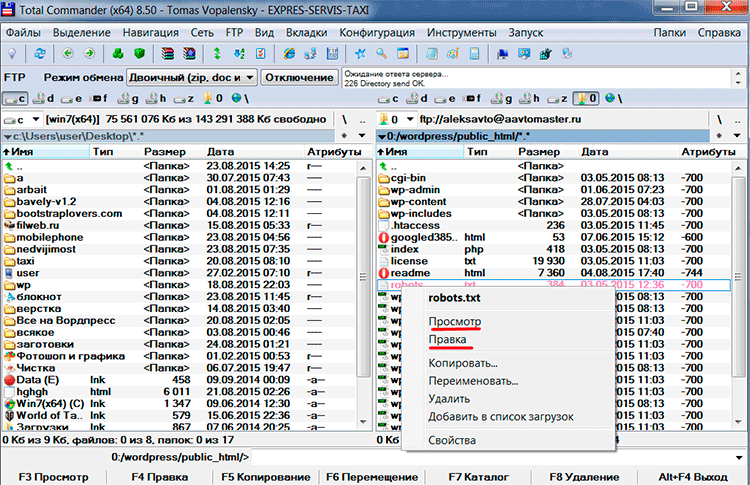
Pa, datoteke uređujemo preko FTP-a kroz Total Commander
Ovako izgleda datoteka robots.txt u mom uređivaču HTML-a. doprinosim željene promjene i spremite datoteku. Sve, uređena datoteka automatski se preuzima na poslužitelj.
Pozdrav svima, u ovom članku ću vam pokazati i naučiti kako postaviti FTP vezu u Total Commanderu. Podsjetit ću vas da je FTP protokol za prijenos podataka i uglavnom je potreban za prijenos datoteka preko mreže, odnosno interneta. Danas ćemo postaviti prijenos datoteka u Total Commanderu. Sve što vam za to treba je sam Total Commander, te podaci o pristupu povezanom čvoru (Login ili lozinka, kao i sam čvor na koji ćemo se spojiti). Otvorimo naš Total Commander iu gornjem izborniku odaberemo karticu kao što je prikazano na slici. Ili novu FTP vezu ili jednostavno odaberite "Poveži se s FTP poslužitelj»
Nakon toga, imat ćemo takav prozor, prikazuje popis naših FTP veza, a od tada. prazna je, dodajemo novu.

Kliknemo na gumb “Dodaj” i pojavi se prozor s postavkama naše FTP veze, odnosno potrebno je ispuniti polja s postavkama za konfiguraciju FTP veze.

Polje s nazivom veze: u ovo polje možete unijeti bilo koji naziv za svoju vezu, na primjer "Free FTP Movie Server". Zatim je konfiguriran poslužitelj i port naše FTP veze. Ovo je vrlo važan parametar, ne bi trebalo biti grešaka, jer Ako ovo polje nije ispravno popunjeno, nećete se moći spojiti na vaš FTP poslužitelj. Kao poslužitelj i priključak možete navesti ip adresu poslužitelja ili adresu web mjesta, ru i tako dalje. Nakon što ste unijeli adresu poslužitelja, ispunite polja "Račun i lozinka". Ova polja su također obavezna, bez njih će FTP veza generirati pogrešku. Ispunjavamo ih i kliknemo na "OK", nakon toga se stvara naša veza. Evo primjera moje FTP veze.


Klikom na gumb "Poveži" spojit ću se na udaljeni direktorij putem FTP veze. Nakon toga mogu preuzeti informacije koje su mi potrebne za sebe. Također bih želio reći da možda imate drugačiju verziju Total Commandera ili malo izmijenjeno sučelje, sve ovisi o verziji i verziji koju koristite, ali princip stvaranja FTP veze kroz Total Commander je isti. To je sve za sada, ako vam nešto nije jasno, ili ako imate pitanja, pišite mi, pokušat ću odgovoriti.
U nekim slučajevima može biti zgodno koristiti File Transfer Protocol (FTP) za preuzimanje datoteka s poslužitelja ili na poslužitelj. Datoteke možete preuzimati putem ovog protokola koristeći uobičajeni preglednik, ali bolje je prenijeti datoteke na poslužitelj konfigurirajte FTP u upravitelju datoteka.
Skraćenica FTP znači Protokol za prijenos datoteka(protokol za prijenos datoteka). Dizajniran je za prijenos datoteka na računalne mreže. Pomoću ovog protokola možete se spojiti na FTP poslužitelj, pregledati sadržaj direktorija (mapa) na poslužitelju, uploadati datoteke sa ili na poslužitelj. Za spajanje na poslužitelj potrebno je postaviti FTP klijent.
Većina popularni upravitelji datotekama imaju funkciju kao FTP klijent. Njegova je postavka gotovo ista u različitim upraviteljima datoteka, tako da je opisivanje postavki klijenta u svakom upravitelju gubljenje vremena. Reći ćemo vam kako postaviti FTP u Total Commanderu.
Total Commander je jedan od najpopularnijih upravitelja datotekama. To je uvjetno besplatan program. Može se koristiti neograničeno dugo, a da pritom ne platite ni lipe, ali će se istovremeno pri svakom pokretanju programa prikazati tri gumba i uputa koji gumb pritisnuti. Ako vam dosadi - možete kupiti program za malo novca.
Dakle, kako postaviti FTP klijent u Total Commanderu? Za početak pokrenite program. Sastoji se od dvije ploče. U jednom panelu potrebno je otvoriti mapu u koju ćemo uploadati datoteke sa servera (ili obrnuto, iz koje ćemo uploadati datoteke na server). U drugom prozoru moramo konfigurirati FTP, a nakon spajanja na poslužitelj tamo ćemo vidjeti mape i datoteke koje se nalaze na poslužitelju.

Kliknemo mišem na adresnu traku panela u kojem ćemo konfigurirati FTP i nastavimo s konfiguracijom. Na jelovniku Mreža odaberite stavku Spojite se na FTP poslužitelj(ili kliknite gumb FTP na programskoj ploči). Pojavljuje se dijaloški okvir s nekoliko gumba na desnoj strani. Morate pritisnuti gumb Dodati. Ako u prozoru već postoje konfigurirane FTP veze, ne dirajte ih - ne smetaju nam. Pojavljuje se prozor za postavljanje nove veze.

U prozoru koji se otvori vidimo nekoliko polja. Koje podatke treba unijeti u njih?
Naziv veze. Ovdje morate unijeti naziv veze. Može biti bilo što, jer potrebno je samo da se i sami poimence sjetite o kakvoj se vezi radi.
Poslužitelj [:Port]: U ovo polje upisujemo adresu poslužitelja s kojim se trebamo spojiti.
Račun. U ovo polje morate unijeti prijavu potrebnu za pristup poslužitelju. Omogućuje ga administrator poslužitelja. Također se događa da je pristup poslužitelju otvoren za sve, tada ne morate unositi prijavu.
Zaporka. Ovdje unosite lozinku koju ste dobili od administratora poslužitelja zajedno s prijavom. Ako ne koristite samo računalo, bolje je ostaviti ovo polje prazno - tada će klijent tražiti lozinku pri svakom povezivanju, što znači da se nitko osim vas ne može spojiti na poslužitelj.
udaljeni imenik. U ovo polje upisujemo adresu imenika na poslužitelju na koji želimo doći. Ova adresa je relativna i javlja se iz korijenskog direktorija. Na primjer, u korijenskoj mapi na poslužitelju nalazi se mapa Docs, au njoj mapa Reports u koju moramo ući. U ovom slučaju, relativna adresa udaljenog imenika izgledat će ovako: dokumenti/izvješća. Ako ovo polje ostavite praznim, povezivanjem s poslužiteljem otvorit će se korijenski direktorij.
Ostala polja/potvrdni okviri nisu obavezni.. Nakon popunjavanja svih polja obrasca kliknite na gumb OK. Sada bi se veza koju smo stvorili trebala pojaviti u prozoru veze FTP poslužitelja. Kliknemo na njega lijevom tipkom miša (linija s vezom treba biti označena bojom) i kliknemo na gumb Spojiti. Ako se ne povezujete sa lokalni poslužitelj, ali s FTP poslužiteljem na Internetu, ne zaboravite provjeriti jeste li spojeni na Internet.
Kao što vidite, postavljanje FTP-a u Total Commanderu prilično je jednostavno. Postoji samo jedno upozorenje: Prozor postavki može se malo razlikovati ovisno o različite verzije upravitelj datoteka, ali temeljna polja ostaju ista.

